Word2007文档怎么添加背景图片?
如果word中能插入图片或填充一些自己喜欢的颜色,在编辑word文档的时候不在那么的枯燥无味,看着背景就像是在看着蓝天,那也是一种美好,那么Word2007文档怎么添加背景图片?下面小编就为大家介绍一下,来看看吧!

方法一:
用word2007打开需要设置背景的Word文档,然后点,击“插入”--“图片”选择合适的图片插入

插好图片之后,调整背景图片的大小 ,单击鼠标右键,选择 “文字环绕“—”衬于文字下方”,
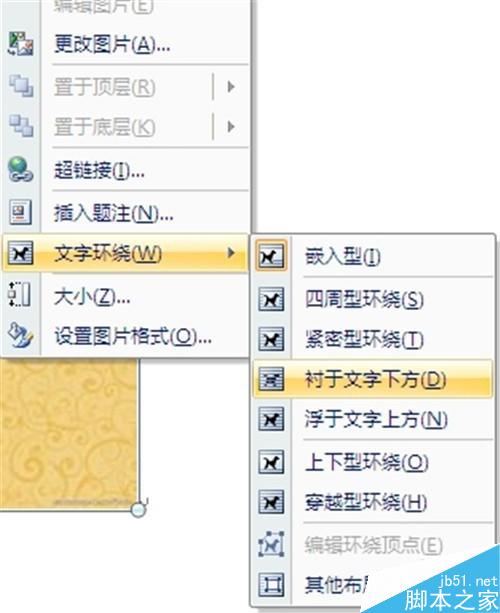
改变文字的颜色字体使文章看起来更和谐

方法二:
同样是先用word2007打开需要设置背景图片的Word文档,再单击“插入“—”页眉“—”空白”,
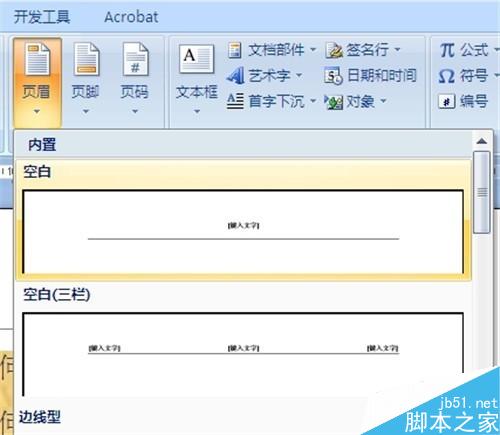
进入空白页后,选择图片即可插入,再如方法一操作对图片进行调整即可。

插入图片

插入背景图片后的Word效果图片。

注意事项
很多细心的朋友可能已经发现此方法相对方法一而言虽说有点麻烦,但做出来的效果确是有很大的反差,如果想要Word看起来更舒服,只要找到自己喜欢的图片,将其设置为Word背景图片就可以了。
文档如何添加背景图片 文档背景图片怎么设置 word如何添加背景图片 word文档怎么添加背景图片 文档背景图片 word怎样设置背景图片 wps背景图片怎么设版权声明
本文来自投稿,不代表本站立场,转载请注明出处。
